डिस्क क्लीनअप क्या है? विंडोज 10 पर डिस्क क्लीनअप कैसे करें
विंडोज / / August 05, 2021
हर कोई जो किसी भी गैजेट का उपयोग करता है वह हमेशा चाहता है कि गैजेट एक आकर्षण की तरह काम करे। यह तभी संभव हो सकता है जब आपका डिवाइस बेकार फाइलों और सूचनाओं को जमा नहीं कर रहा हो। आइए विंडोज ऑपरेटिंग सिस्टम के बारे में बात करते हैं। हम 90 के दशक के बाद से आज तक विंडोज का उपयोग कर रहे हैं। Microsoft के सबसे आवर्ती फीचर्स में से एक माइक्रोसॉफ्ट ने विंडोज के हर संस्करण के साथ प्रदान किया है डिस्क की सफाई उपयोगिता।
इस गाइड में, हम इस बारे में विवरण में जाएंगे कि डिस्क क्लीनअप वास्तव में क्या करता है? इसके अलावा, कोई उपयोगकर्ता इसे अपने विंडोज पीसी / लैपटॉप पर कैसे एक्सेस कर सकता है और प्रभावी रूप से सुविधा का उपयोग कर सकता है। तो चलो शुरू करते है।
विषय - सूची
- 1 डिस्क क्लीनअप क्या है?
- 2 हार्ड डिस्क की सफाई क्यों महत्वपूर्ण है?
-
3 विंडोज 10 पर डिस्क क्लीनअप कैसे करें?
- 3.1 डिस्क क्लीनअप वाया कमांड प्रॉम्प्ट
डिस्क क्लीनअप क्या है?
यह एक रखरखाव कार्यक्रम है जो विंडोज ओएस पर चलने वाले सभी पीसी के भीतर इनबिल्ट आता है। इस उपयोगिता का लक्ष्य हार्ड डिस्क की मेमोरी को खाली करना है। विंडोज ओएस के शुरुआती संस्करण में, डिस्क क्लीनअप फीचर एक स्टैंडअलोन फ़ंक्शन हुआ करता था। हालांकि, विंडोज 10 में उन्नति के साथ, इस सुविधा को अब डिवाइस के सेटिंग्स अनुभाग में एकीकृत किया गया है। इसी समय, यह एक स्टैंड-अलोन फीचर के रूप में भी टैग करना जारी रखता है जैसे कि पुराने विंडोज ओएस में हुआ करता था।
मूल रूप से, यह अस्थायी फ़ाइलों को हटाने में मदद करता है जो ब्राउज़र से और विंडोज से डाउनलोड किया गया है। इसके अलावा, यह सेटअप लॉग फाइलें, कैश्ड वेब पेज, अप्रयुक्त एप्लिकेशन और विंडोज घटकों को हटा देता है।
अभी पढ़ो | विंडोज 10 वाई-फाई समस्या को कैसे हल करें
हार्ड डिस्क की सफाई क्यों महत्वपूर्ण है?
हार्ड ड्राइव से अव्यवस्था को साफ करने के फायदों में तेज प्रदर्शन, तेज प्रतिक्रिया और अधिक मेमोरी शामिल है। अस्थायी फ़ाइलों का अव्यवस्था सिस्टम के थ्रूपुट को कम करता है। यही कारण है कि लोग अक्सर शिकायत करते हैं कि उनका पीसी काम नहीं कर रहा है जैसा कि यह माना जाता है। वे पीसी के धीमा होने, अपर्याप्त मेमोरी और मैलवेयर इन्फेक्शन जैसे मुद्दों का सामना करते हैं।
इसलिए, सिस्टम के प्रदर्शन को इष्टतम स्तर पर बनाए रखने के लिए अक्सर डिस्क क्लीनअप का उपयोग करना सुनिश्चित करें। एक उपयोगकर्ता वास्तव में सभी फ़ाइलों को हर समय एक्सेस नहीं करता है। वास्तव में, अधिकांश फाइलें होती हैं जिन्हें खोला जाता है या उनका उपयोग अक्सर नहीं किया जाता है। डिस्क क्लीनअप के साथ इन फ़ाइलों को पीसी की हार्ड ड्राइव में अधिक मेमोरी के लिए रास्ता बनाने के लिए संकुचित किया जा सकता है।
इसकी जांच करें | विंडोज 10 पर शेष बैटरी समय को कैसे सक्षम करें
विंडोज 10 पर डिस्क क्लीनअप कैसे करें?
अब, आइए देखें कि हम विंडोज 10 पर डिस्क क्लीनअप कैसे कर सकते हैं।
- के पास जाओ खोज बॉक्स > प्रकार डिस्क की सफाई
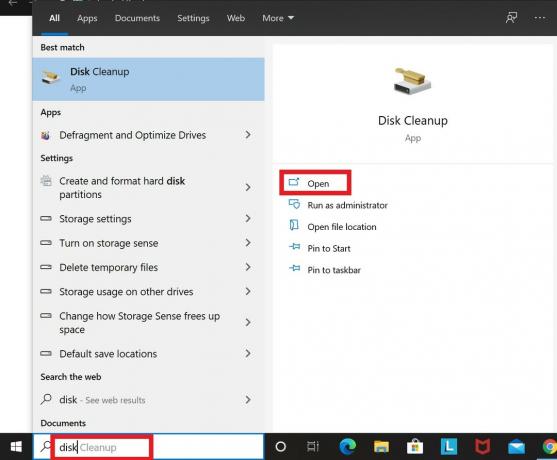
- अन्यथा, दबाएं विंडोज + आर रन कमांड> प्रकार शुरू करने के लिए Cleanmgr.exe
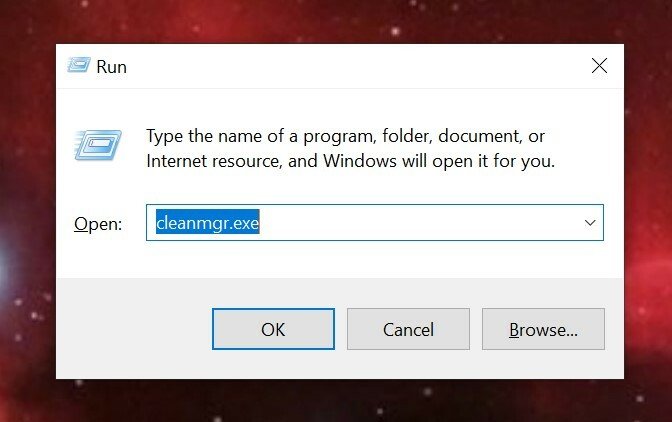
- फिर आपको यह चुनने का विकल्प प्रदान किया जाएगा कि आप किस हार्ड ड्राइव को साफ करना चाहते हैं
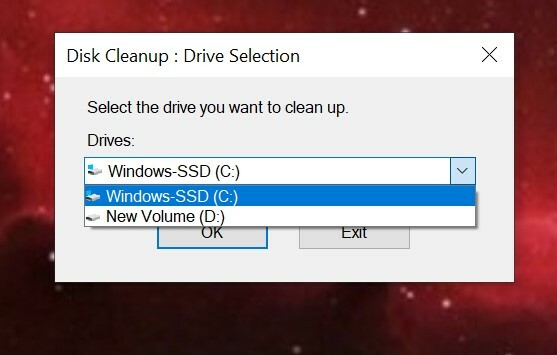
- अब, आपको यह चुनना है कि आप डिस्क क्लीनअप के माध्यम से किस प्रकार की फाइलें निकालना चाहते हैं। बस उन घटकों के चेक बॉक्स पर क्लिक करें जिनकी फ़ाइलों से आप छुटकारा पाना चाहते हैं।
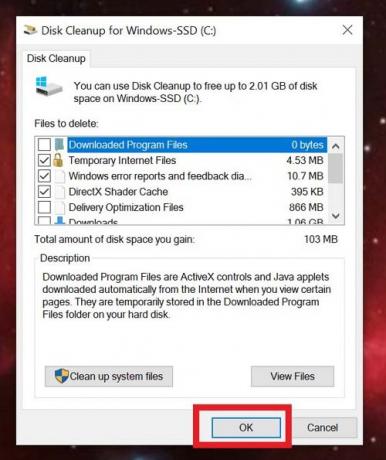
- एक बार जब आप फ़ाइलों के प्रकार का चयन करते हैं, तो आपको चयनित फ़ाइलों को स्थायी रूप से हटाने की पुष्टि करनी होगी।
- कुल फ़ाइल आकार के आधार पर प्रक्रिया में कुछ सेकंड या मिनट लग सकते हैं।
डिस्क क्लीनअप वाया कमांड प्रॉम्प्ट
आप इसके माध्यम से कमांड प्रॉम्प्ट और एक्सेस डिस्क क्लीनअप को भी समन कर सकते हैं। आपको कुछ अलग घटक मिलेंगे जिनकी फाइलें आप साफ कर सकते हैं। बस नीचे दिए गए स्क्रीनशॉट पर एक नज़र डालें। आप उस अंतर को समझेंगे जिसके बारे में मैं बात कर रहा हूं। हमारे द्वारा ऊपर बताई गई विधि के साथ यहां दिखाई देने वाली डिलीट की गई फाइलों की तुलना करें। इस विधि में अधिक विकल्प हैं। अब आप अपनी इच्छानुसार किसी को भी चुन सकते हैं।
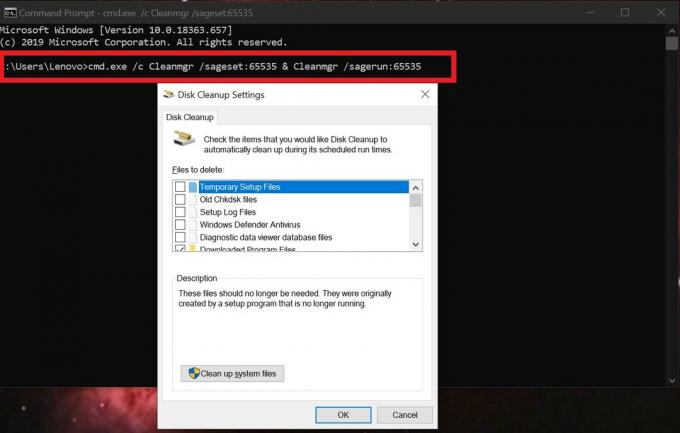
तो, यह है, दोस्तों यह Microsoft Windows डिस्क क्लीनअप और इसका उपयोग कैसे करें की एक विस्तृत जानकारी थी। तो आप किसका इंतज़ार कर रहे हैं??? अब अपने पीसी से जंक फ़ाइलों को साफ़ करें।
आपको यह भी पसंद आ सकता हैं,
- कैसे ठीक करें विंडोज ओएस डार्क मोड काम नहीं कर रहा है
स्वयंवर एक पेशेवर तकनीकी ब्लॉगर है, जो कंप्यूटर एप्लीकेशन में मास्टर्स डिग्री के साथ है और Android विकास के साथ अनुभव भी रखता है। वह स्टॉक एंड्रॉइड ओएस के एक कट्टर प्रशंसक हैं। तकनीकी ब्लॉगिंग से, उन्हें गेमिंग, यात्रा और गिटार बजाना / सिखाना पसंद है।

![J415FXXU6BTG1: गैलेक्सी J4 प्लस जुलाई 2020 अपडेट [मध्य पूर्व / अफ्रीकी]](/f/a93724d9cbea7143116bb7a2e3a6e663.jpg?width=288&height=384)

